Скриване на слайдовете в PowerPoint с едно натискане на бутон по време на презентацията.
Скриване на слайдове в PowerPoint с едно натискане на бутон: Защо изобщо да имате нужда от това? Представете си, че водите важна презентация в PowerPoint и има моменти, когато ви е необходима пълната внимание на публиката, било за решаващо изказване, въпрос или просто за пауза за размисъл. В такива моменти клавишните комбинации W за бял екран и B за черен екран са истински спасители.
Тези функции ви позволяват да скривате съдържанието за кратко, така че всички погледи са върху вас. Това е лесен, но ефективен начин да запазите контрола върху ритъма и интерактивността на вашата презентация, да се концентрирате и да гарантирате, че публиката ви е точно с вас, когато това е необходимо. Слайда тогава е само скрит, следващо натискане на същата буква го показва отново веднага.
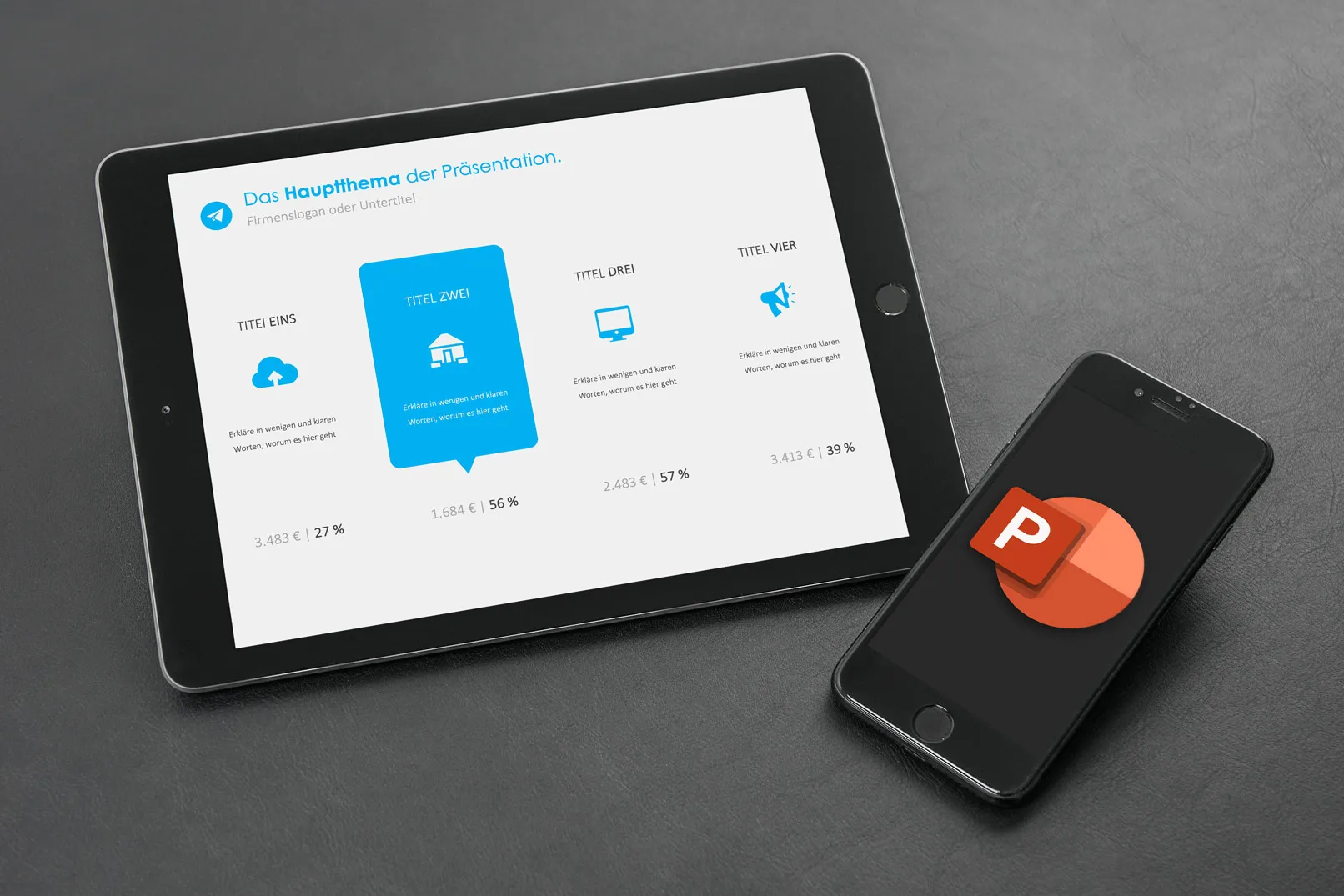
Черен екран: За да покажете празен черен слайд, натиснете клавиша „B“ (за черен). За да върнете отново черния екран и да се върнете към презентацията, отново натиснете „B“. Можете също така да използвате клавиша с точка, за да превключите към черния екран. Следващо натискане на клавиша с точка ще ви върне към презентацията ви.
Бял екран: Покажете празен бял слайд, като натиснете клавиша „W“ (за бяло) по време на презентацията си. Така превключвате на празен екран. Когато натиснете „W“ отново, се появява последният ви слайд отново. Можете също така да използвате клавиша със запетая, за да превключите към белия слайд. Следващо натискане на клавиша със запетая ще ви върне към вашия съдържание.
Това не е достатъчно за вас? Щастливо PowerPoint предлага още възможности да скривате бързо и лесно слайдове с натискане на бутон на клавиатурата:
Скриване на слайдове в PowerPoint чрез комбинации на клавиши:
- W: Скрива бял слайд. Натискане на бутона отново показва предния слайд.
- B: Скрива черен слайд. Натискане на бутона отново показва предния слайд.
- Ctrl + L: Скрива лазерен показалец.
Скриване на слайдове в PowerPoint чрез контекстното меню
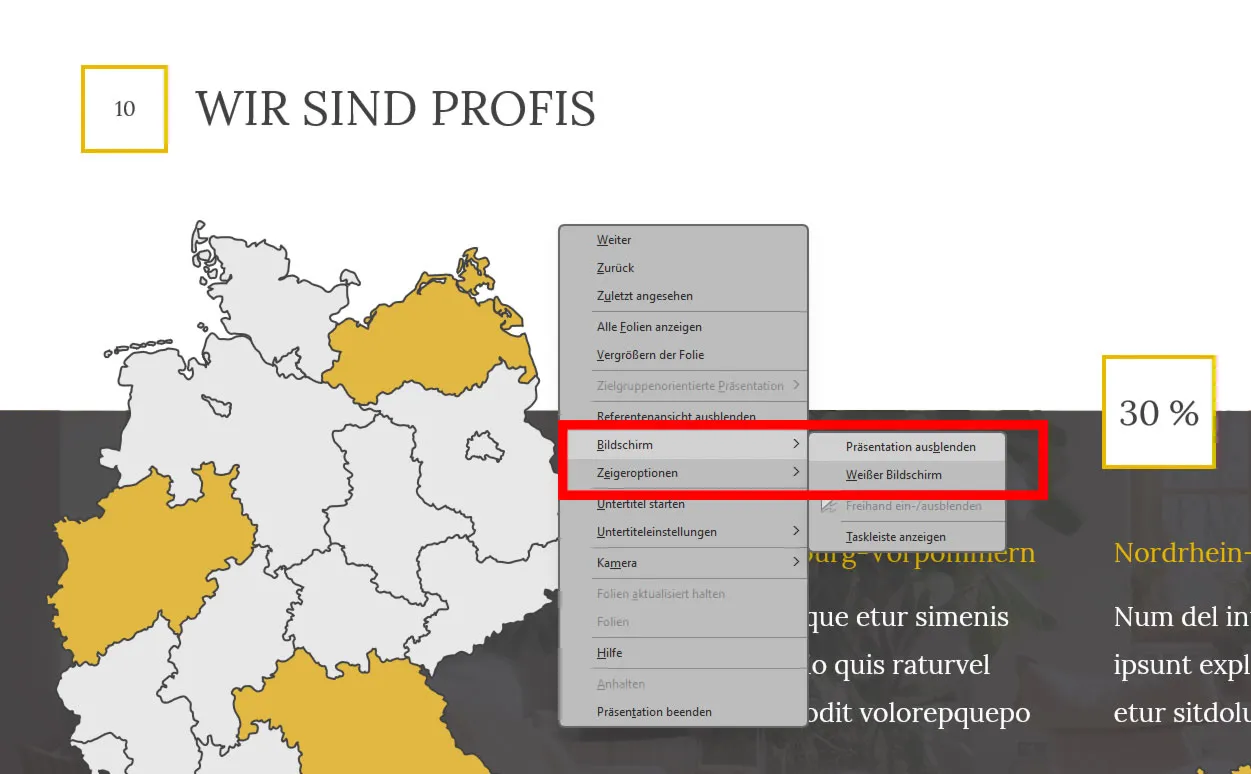
- Щракнете с десния бутон на мишката върху слайда, който искате да скриете.
- Изберете „Екран“ в контекстното меню -> „Скриване“.
- За да покажете отново слайда, отново щракнете с десния бутон на мишката върху слайда и изберете „Екран“ -> „Показване“.
- Също така може бързо да се покажат опциите за указател, като лазерен показалец, маркер за текст и молив.
Допълнителни съвети за скриване на слайдове
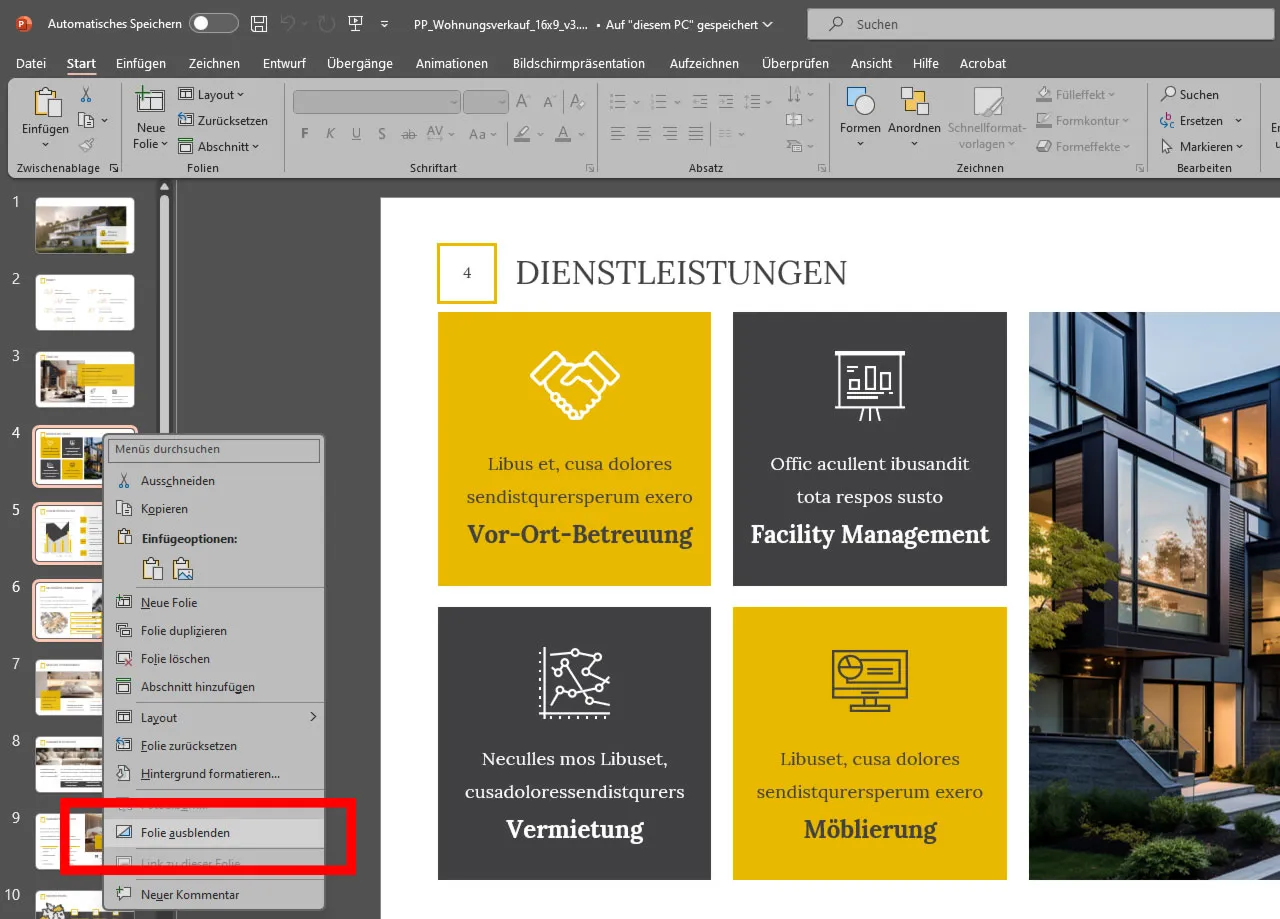
- Можете да скривате слайдове по време на презентацията, като щракнете с десния бутон на мишката върху тях в прегледа на слайдовете и изберете „Скриване“.
- Маркирайте няколко слайда, за да ги скриете едновременно (задръжте бутона Ctrl или Shift за повече последователни).
Заключение:
Скриването на слайдове по време на презентация е лесно и удобно с PowerPoint. Използвайте различните комбинации на клавиши и контекстни менюта, за да направите вашата презентация по-динамична и да насочите вниманието на публиката си.
От Stefan Petri
